Analysez et comparez, effectuez des enquêtes sur les sites WiFi, résolvez les problèmes de WiFi — tout cela sur votre téléphone, tablette ou Chromebook Android. Vous avez besoin d'Android 8.0+.
Comment créer et lire une carte de chaleur WiFi sous Android
Pour créer une carte thermique détaillée du WiFi sous Android, vous aurez besoin que de votre dispositif et d'un logiciel spécialisé dans la cartographie du WiFi sous Android, tel que le logiciel de carte thermique WiFi NetSpot.
La cartographie thermique du WiFi consiste à enregistrer la couverture et la puissance des signaux sans fil et à les visualiser sur la carte interactive d'une pièce, d'un étage ou d'une zone extérieure, pour ne citer que quelques exemples.
Introduction à la cartographie thermique du WiFi sous Android
Les cartes de chaleur WiFi peuvent être utilisées pour différentes raisons et méritent que l'on y consacre du temps et de l'énergie :
- Visualisation du réseau: Les réseaux sans fil peuvent être plutôt difficiles à optimiser puisque vous ne pouvez pas exactement distinguer le signal WiFi faible ou puissant, du moins pas sans une carte thermique du WiFi pour vous guider.
- Planification précise:Il est fréquent de commettre une erreur lors de la planification et du déploiement d'un réseau WiFi. Ses conséquences risquent d'affecter considérablement les utilisateurs du réseau, en les empêchant d'atteindre des vitesses de téléchargement optimales. Disposer d'une carte thermique WiFi permet de concevoir un réseau répondant aux besoins de ses utilisateurs immédiatement après sa mise en service.
- Résolution éclairée des problèmes: La découverte des causes de la baisse du signal WiFi, des goulets d'étranglement et des coupures de connexion peut être une épreuve fastidieuse si vous ne fondez pas votre processus de prise de décision sur des données concrètes, ce qu'une carte de chaleur WiFi peut vous fournir.
La cartographie WiFi Android peut être effectuée à l'aide de tout dispositif Android moderne capable d'exécuter une application de carte thermique WiFi Android. En utilisant la bonne application, vous pouvez obtenir les mêmes résultats que lors de la création d'une carte de chaleur WiFi sur Windows ou macOS.
Comment choisir une application de carte de chaleur WiFi sous Android ?
La plupart des applications Android de carte de chaleur WiFi fonctionnent plus ou moins de la même manière :
Installez l’application sur votre dispositif Android.
Lancez l’application et chargez ou créez une carte de la zone à étudier.
Déplacez-vous dans la zone jusqu’à ce que vous l’ayez entièrement couverte.
Étudiez la carte thermique WiFi créée afin de repérer les zones de faiblesse du signal et d’autres problèmes potentiels.
Apportez les modifications souhaitées et, si vous le souhaitez, créez une nouvelle carte thermique du WiFi afin de vérifier si vous avez obtenu le résultat souhaité.
Mais ce n'est pas parce que les applications de cartes de chaleur WiFi sous Android fonctionnent plus ou moins de la même manière qu'elles fournissent toutes les mêmes résultats de haute qualité. Voici quelques conseils pour vous aider à choisir la meilleure application de cartographie WiFi sous Android :
- Soyez attentif aux commentaires des utilisateurs: Le Google Play Store permet aux utilisateurs de laisser des avis et de noter les applications. Nous vous recommandons vivement d'y accorder de l'attention, car ils peuvent vous fournir de nombreuses informations utiles sur les cartes thermiques WiFi Android.
- Privilégiez les développeurs reconnus: Développer un logiciel précis et fiable sous Android n'est pas facile et le maintenir à jour et compatible avec les nouvelles versions du système d'exploitation mobile l'est encore moins. Les développeurs établis jouissent de l'expérience et des connaissances techniques nécessaires pour atteindre cet objectif délicat, c'est pourquoi il est préférable de s'en tenir à eux.
- Essayez avant de payer: Pour éviter de payer une application Android de cartographie thermique WiFi ne répondant pas à vos besoins ou ne respectant pas ses engagements, nous vous recommandons de vous concentrer sur les applications proposant une version d'essai gratuite.
Que devez-vous savoir avant de créer des cartes de chaleur WiFi ?
La création d'une carte de chaleur WiFi n'est pas difficile, surtout si vous utilisez une application Android de cartographie WiFi répandue et dotée d'une interface utilisateur facile à utiliser. Cependant, certaines informations sont à connaître avant de créer votre première carte de chaleur WiFi afin d'obtenir les résultats les plus précis possibles :
- Il est conseillé de créer la même carte à différents moments de la journée et de comparer les résultats.
- Votre dispositif Android peut influencer les résultats. Fermez donc le plus grand nombre possible d'applications en arrière-plan.
- Gardez à l'esprit que de nombreux équipements et dispositifs électroniques génèrent des interférences. Évitez donc de vous tenir trop près d'eux lors des mesures.
Vous devez également connaître la différence entre les types de cartes thermiques WiFi, notamment :
- Niveau de signal : Montre la puissance du signal WiFi dans toute la zone, vous aidant à repérer les zones faibles où la connectivité pourrait être peu fiable.
- Rapport signal/bruit : Concentre sur les zones où les interférences affectent la qualité du réseau. Identifier les endroits avec de mauvais rapports signal-bruit vous permet d'adresser les chevauchements de canaux et d'améliorer les performances globales.
- Rapport signal/interférence : Met en évidence les endroits où d'autres réseaux interfèrent avec votre WiFi. Cela facilite la recherche de chevauchements de canaux et l'ajustement des paramètres pour réduire les perturbations.
- Quantité de points d'accès : Aide à visualiser la densité des points d'accès dans votre zone, vous permettant de détecter les réseaux qui se chevauchent et pourraient causer des interférences.
- Couverture de la bande de fréquence : Met en évidence quelles bandes (2,4 GHz, 5 GHz ou 6 GHz) couvrent plus efficacement des zones spécifiques. Cela est particulièrement utile pour travailler avec des réseaux modernes.
- Vitesse de téléchargement : Indique les zones où les vitesses de téléchargement des données sont plus lentes, aidant à identifier les signaux faibles ou la congestion pour une optimisation ciblée.
- Taux de transmission sans fil : Affiche la vitesse de transmission des données entre les appareils et les points d'accès, aidant à identifier les zones avec des vitesses sous-optimales causées par des signaux faibles ou une congestion du réseau.
- Problèmes avec le SNR : Met en évidence les zones avec de mauvais rapports signal-bruit, aidant à identifier les endroits où les interférences et les signaux faibles pourraient conduire à des problèmes de connectivité.
- Niveau de signal faible : Repère les zones où la puissance du signal WiFi est trop faible pour fournir une connectivité fiable, suggérant des emplacements qui pourraient nécessiter une couverture supplémentaire.
- Chevauchement de canaux (SIR) : Visualise les zones où les canaux se chevauchent, vous aidant à identifier les interférences et à ajuster les paramètres de canal pour éviter la dégradation des performances.
- Taux de téléchargement bas : Montre les zones où les vitesses de téléchargement sont en dessous des niveaux optimaux, vous permettant de diagnostiquer les causes potentielles comme les interférences, les signaux faibles ou la congestion du réseau.
Vous pouvez créer ces cartes thermiques WiFi avec NetSpot pour Windows et macOS en utilisant les données collectées par votre appareil Android fonctionnant avec NetSpot pour Android.
Cartes de chaleur WiFi Android avec NetSpot
NetSpot is a popular professional app for wireless site surveys that’s accessible even to casual users who don’t have an in-depth understanding of wireless networks. It runs on all WiFi-equipped computers with macOS 11+ or Windows 7/8/10/11 and is designed to work alongside the NetSpot Android app.
The recently updated Android version of NetSpot lets you quickly and easily collect important information about surrounding wireless networks and observe the changes in data charts in real time. Best of all, the app can now be used to perform a WiFi site survey and generate Wi-Fi heatmaps on your Android device (three major heatmap types are available as one in-app purchase).
You can also use all data gathered with NetSpot for Android to create a multitude of heatmaps in your licensed desktop version of NetSpot.
NetSpot’s approach to heat mapping offers great advantages. First, WiFi heat mapping Android apps are far more convenient to use on site because they don’t require you to haul around a bulky laptop. Second, you get the opportunity to generate the most popular Wi-Fi heatmaps directly on your mobile device.
And, last but not least, you can go back to your laptop or desktop, and generate all other Wi-Fi heatmap types in your registered NetSpot for desktop to perform the most detailed visual analysis of your wireless network.
Voici comment vous pouvez créer des cartes thermiques Wi-Fi Android avec NetSpot :
Tout d’abord, vous devez créer un nouveau projet en cliquant sur le bouton +.
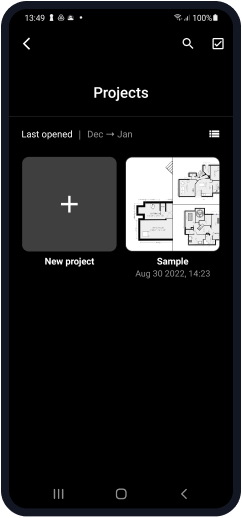
Choisissez le fichier de votre emplacement dans la bibliothèque ou prenez une photo d’une carte.
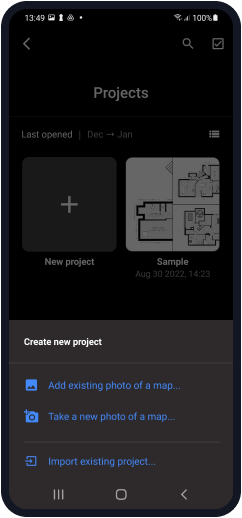
Attribuez un nom à votre projet (par exemple “Mon bureau”) et décrivez brièvement votre projet (Description).
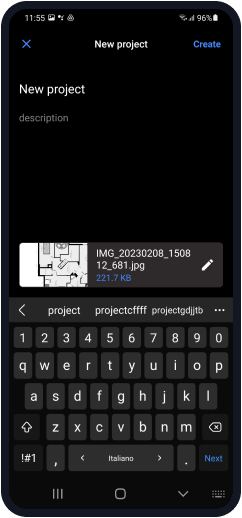
Calibrez votre carte : sélectionnez deux points sur la carte, entrez la distance réelle entre eux et confirmez l’unité de mesure correcte (pieds ou mètres).
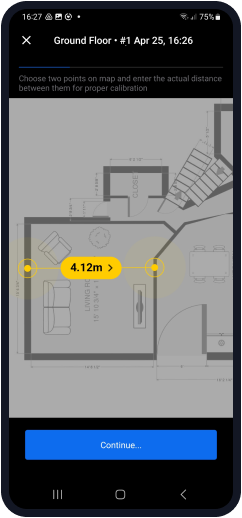
Définissez le type de zone. Choisissez la taille de votre emplacement (petit, moyen, grand, x-large).
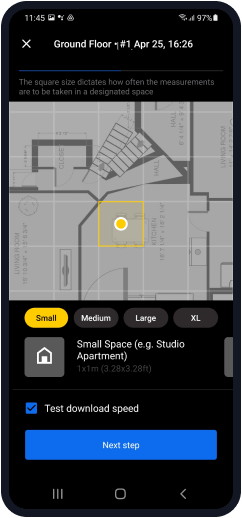
Commencez à scanner : vous devez prendre au moins 3 points d’échantillonnage pour créer une carte thermique.
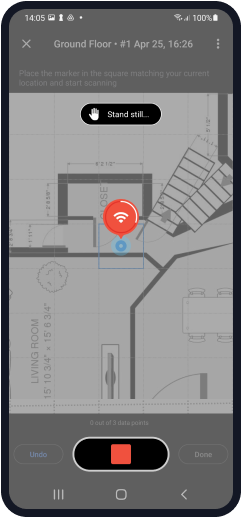
Une fois votre étude de site WiFi terminée, vous pouvez soit élaborer des cartes thermiques WiFi sur votre dispositif Android (trois types principaux sont disponibles via un seul achat in-app), soit exporter le projet vers votre ordinateur Mac ou Windows pour visualiser et analyser les différentes cartes thermiques dans la version de bureau de NetSpot.
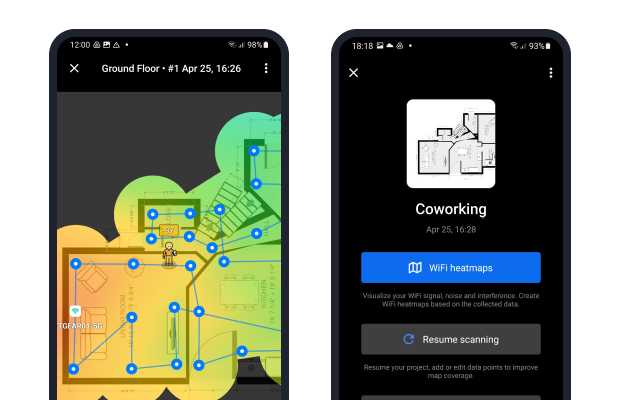
NetSpot simplifie le processus d'interprétation des cartes de chaleur WiFi en utilisant un système de couleur clair et intuitif : le rouge représente un signal fort (chaud), le vert indique un signal moyen, et le bleu montre un signal faible (froid).
Vous pouvez créer de nombreux types de cartes thermiques WiFi avec NetSpot sous Windows et macOS. Il suffit de cliquer sur un bouton pour passer de l'une à l'autre.
Conclusione
Votre dispositif Android peut vous donner de nombreuses informations utiles sur les réseaux WiFi à proximité si vous l'équipez d'une puissante carte thermique WiFi Android comme NetSpot. Comme indiqué dans cet article, la création d'une carte thermique WiFi détaillée n'est pas difficile et les avantages de la visualisation de votre couverture sur une carte sont nombreux.
Android carte de chaleur WiFi — FAQ
Pour créer une carte thermique de votre réseau WiFi, vous avez seulement besoin de deux choses: un appareil Android et une application de carte thermique WiFi pour Android, telle que NetSpot. Créez un nouveau projet dans l'application, calibrez votre carte, prenez des points d'échantillonnage et analysez les résultats.
Si votre carte thermique révèle des zones avec un signal faible :
- Recherchez les interférences causées par d'autres appareils, comme les téléphones sans fil ou les micro-ondes.
- Ajustez la position du routeur pour assurer une meilleure couverture.
- Passez à des canaux moins encombrés ou à une bande de fréquence différente (par exemple, 5 GHz ou 6 GHz).
- Envisagez de passer à un routeur prenant en charge le WiFi 6 ou le WiFi 6E pour une meilleure portée et performance.
Une carte thermique représente la distribution du signal WiFi et peut être utilisée pour souligner les zones où le signal est faible, la quantité de points d'accès et d'autres informations importantes.
Consultez nos choix pour le meilleur logiciel de cartographie thermique WiFi.
Généralement, le signal WiFi devient plus puissant au fur et à mesure que vous vous rapprochez de votre routeur WiFi. Vous pouvez donc créer une carte thermique du signal WiFi avec une carte thermique WiFi comme NetSpot et l'utiliser pour déterminer où le signal est le plus puissant. C'est probablement la direction d'où provient le signal.
Plusieurs analyseurs WiFi pour Android sont excellents, mais celui que nous recommandons toujours est NetSpot. Pourquoi ? Parce que NetSpot combine un design convivial avec des fonctionnalités puissantes, offrant des informations détaillées sur votre réseau WiFi pour aider à améliorer ses performances et sa couverture.

Analysez et comparez, effectuez des enquêtes sur les sites WiFi, résolvez les problèmes de WiFi — tout cela sur votre téléphone, tablette ou Chromebook Android. Vous avez besoin d'Android 8.0+.